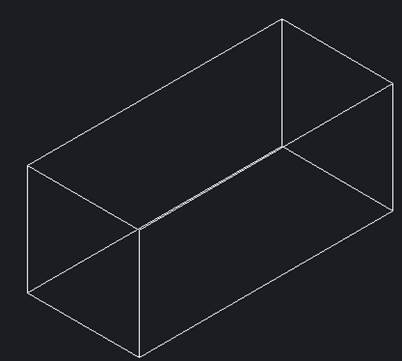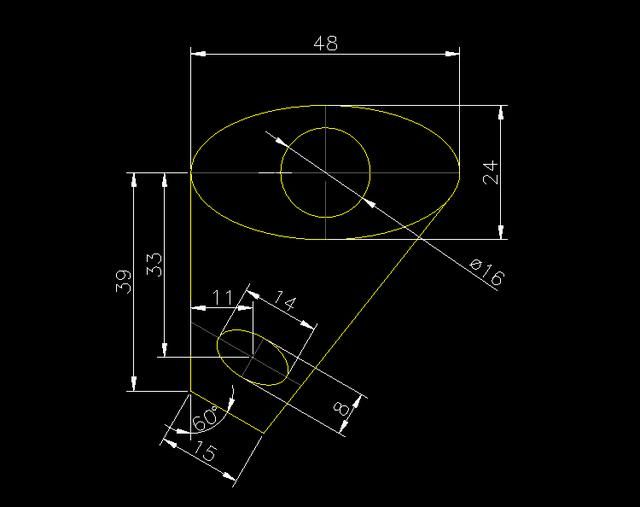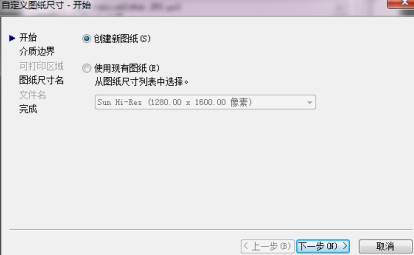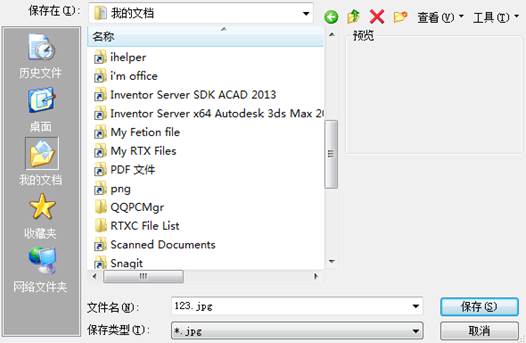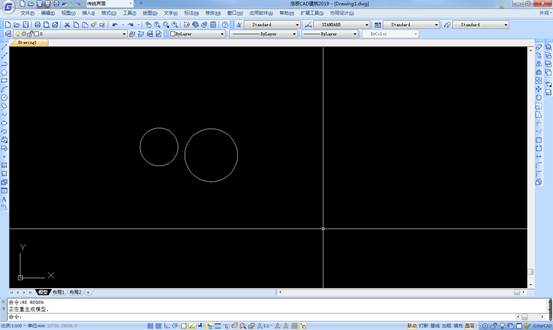CAD图纸一般的格式都是DWG格式,如果我们想
CAD图纸转JPG格式,也是有很多的方法可以选择的,今天小编给大家做了汇总。
CAD图转JPG图片方法1:打印到文件(这个是输出大图的方法)
点打印按钮,在打印对话框里选PublishToWeb.JPG.pc3打印机。像素大小有很多标准尺寸可选,我这最高是1600X1280,文件格式可选JPG格式。此方法和打印一样,有很多打印时可选的选项。输出文件自动转换为白色背景。但是注意在“打印设备”的右下角有一个“打印到文件 ”这个内容,注意文件保存的内容。因为打印也就是“转换”的JPG文件将保存在这个路径下的。
CAD图转JPG图片方法2:转换软件
网上有一些专门的转换软件,可以试试。
一、Acme CAD Converter此软件对转换成JPG文件很方便,可输出大文件,不过这个软件不注册的话,使用时会有其它文字字样印在输出的图型中间。
二、word2003安装时自带的打印机程序转换的,在我的CAD中选择打印机,选office打印机,另存为TIF文件,再由TIF转换为JPG。
CAD图转JPG图片方法3:JPGOUT命令
特点是简单高效,图片文件比较小,传输方便,但像素较低,不太清楚。适合线条简单,仅为说明问题的场合。
CAD图转JPG图片方法4:print screen快捷键
此键在标准键盘上都有,按下后图片已经保存在WINDOWS的剪贴板里面。需要在图片编辑软件(如“画图”)中"粘贴",然后另存为JPG文件。文件大小适中,屏幕上所有元素都有,可能需要在图片软件中简单编辑。
CAD图转JPG图片方法5:渲染到文件
在渲染窗口的“目标”选项的下拉框里选择文件。像素大小可选,我这最高是4096X3072,文件格式可选但没有JPG格式,一般选TTF格式,然后在图片软件中打开,另存为JPG。
CAD图转JPG图片方法6:输出到文件
在文件菜单中选“输出”。文件格式可选但没有JPG格式,一般选WMF格式,输出文件奇小,自动转换为白色背景。可以在图片软件中打开,另存为JPG。
CAD图转JPG图片方法7:使用屏幕截图软件
ACDSEE 5.0 这个软件占用系统资源较少,但功能很强。点击上面的“获取——屏幕”按钮,就可以对当前屏幕截图。有很多选项,包括子窗口,区域等都可以。打开文件后按CTRL+E键,可以对打开的图片进行简单编辑,如剪裁,旋转,改变像素大小等。
通过以上的七个操作方法,相信大家之后在想将CAD图纸转JPG格式就简单的多了,建议大家将这七个方法都操作一下,然后选择自己喜欢的方法哦!